كيفية إصلاح خطأ النسخ الاحتياطي لنظام Windows 0x800700E1 (09.16.25)
تأتي أجهزة Windows 10 تلقائيًا مع ميزة النسخ الاحتياطي ، تسمى Windows Backup ، والتي تتيح لك حفظ نسخة من ملفاتك ومستنداتك المهمة. لديك خياران للنسخ الاحتياطي: مستند إلى مجموعة النظراء أو عبر محفوظات الملفات.
تتيح لك النسخة الاحتياطية المستندة إلى مجموعة النظراء حفظ ملفاتك في السحابة والوصول إليها على أجهزة متعددة. كل ما تحتاجه هو التخزين السحابي والاتصال بالإنترنت. من ناحية أخرى ، فإن إنشاء نسخة احتياطية باستخدام File History يعني حفظ نسخة من ملفاتك على قرص آخر ، ويفضل أن يكون محرك أقراص خارجي.
جعل Windows Backup من الملائم للمستخدمين الاحتفاظ بنسخة احتياطية من البيانات المهمة في مكان آمن ، حيث يمكن استعادتها بسهولة عند فقد النسخ الأصلية أو تلفها أو حذفها. عادة ما تكون عملية النسخ الاحتياطي سلسة ، باستثناء حدوث مشكلات مثل الخطأ 0x800700E1.
ما هو Error Code 0x800700E1 على Windows؟رمز الخطأ 0x800700E1 هو مشكلة نسخ احتياطي تحدث عندما تحاول استخدام Windows Backup لحفظ ملفاتك أو نسخ بعض البيانات إلى محرك الأقراص الخارجي. يمنع هذا الخطأ المستخدمين بشكل أساسي من إنشاء النسخة الاحتياطية ولا تتقدم العملية في كل مرة يتم فيها نسخ الملفات.
نصيحة احترافية: فحص جهاز الكمبيوتر الخاص بك بحثًا عن مشكلات الأداء والملفات غير المرغوب فيها والتطبيقات الضارة وتهديدات الأمان
يمكن أن يتسبب في مشاكل في النظام أو بطء في الأداء.
عرض خاص. حول Outbyte ، إرشادات إلغاء التثبيت ، اتفاقية ترخيص المستخدم النهائي ، سياسة الخصوصية.
عادةً ما يأتي رمز الخطأ هذا مع هذه الرسالة المنبثقة:
هناك خطأ غير متوقع يمنعك من نسخ الملف. إذا استمر ظهور هذا الخطأ ، يمكنك استخدام رمز الخطأ للبحث عن تعليمات لحل هذه المشكلة.
رمز الخطأ 0x800700E1: لم تكتمل العملية بنجاح لأن الملف يحتوي على فيروس أو برنامج غير مرغوب فيه.
لديك خياران: محاولة تشغيل النسخ الاحتياطي مرة أخرى أو تغيير إعدادات النسخ الاحتياطي. ولكن بغض النظر عن الخيار الذي تختاره ، فمن المحتمل أن تواجه نفس الخطأ مرارًا وتكرارًا ، طالما أنك تحاول نسخ نفس الملفات.
هذا لأن الخطأ ربما يكون ناتجًا عن خطأ معين الملف الذي تحاول نسخه ، والذي يشتبه Windows بأنه ضار. ولكن حتى إذا قال Windows أن الملف يحتوي على فيروس أو برنامج غير مرغوب فيه ، في معظم الأحيان ، فهذه مجرد نتائج إيجابية خاطئة.
عادةً ما تكون مشكلة "العملية لم تكتمل بنجاح ، خطأ النسخ الاحتياطي لـ Windows 0x800700E1" منتج لبرنامج Windows Defender مفرط النشاط والحماية أو برامج أمان أخرى. يمنع برنامج الأمان هذا نسخ ملف لمجرد أنه يبدو ضارًا.
كيفية إصلاح العملية لم تكتمل بنجاح الخطأ 0x800700E1إذا واجهت هذا الخطأ عند محاولة نسخ ملفات النسخ الاحتياطي ، فلا داعي للقلق لأنه يمكن التعامل مع هذا بسهولة باتباع الطرق التالية:
الخطوة 1: تشغيل فحص.نظرًا لأن برنامج الأمان الخاص بك قد وضع علامة على أحد ملفاتك على أنه ضار ، فإن الخطوة الأولى التي يتعين عليك القيام بها هي إجراء فحص لنظامك باستخدام برنامج مكافحة فيروسات حسن السمعة. سيكتشف هذا ما إذا كان لديك بالفعل ملفات مصابة بفيروس أو تم تثبيت برنامج غير مرغوب فيه على جهاز الكمبيوتر الخاص بك. يجب أن يساعدك برنامج مكافحة الفيروسات أيضًا في تنظيف كل هذه التهديدات على جهاز الكمبيوتر الخاص بك.
يمكنك أيضًا استخدام Windows Defender لفحص جهاز الكمبيوتر الخاص بك بحثًا عن الإصابات. للقيام بذلك:
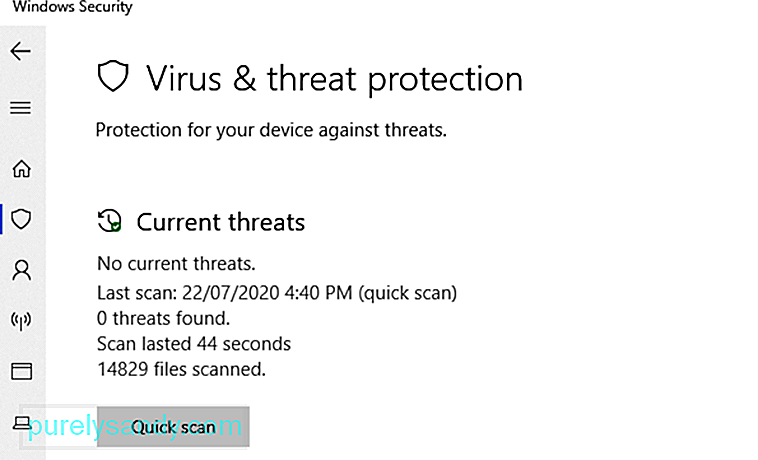
يجب أن يبدأ هذا في فحص الفيروسات على جهاز الكمبيوتر الخاص بك ، والذي قد يستغرق بعض الوقت اعتمادًا على عدد الملفات التي يجب فحصها. بمجرد الانتهاء ، سترى نتائج الفحص. يمكنك أيضًا اختيار خيارات المسح الضوئي & GT. مسح كامل و GT. افحص الآن لإجراء فحص أعمق.
الخطوة 2: تعطيل برنامج الأمان مؤقتًا.إذا لم تعثر على أي ملفات مصابة على نظامك ، فمن المحتمل أن يكون الخطأ هو رد فعل إيجابي خاطئ. إذا كنت واثقًا من أن جهاز الكمبيوتر الخاص بك نظيف ولا يحتوي على برامج ضارة ، فيمكنك تعطيل برنامج مكافحة الفيروسات أو مكافحة البرامج الضارة مؤقتًا أثناء أداء مهام النسخ الاحتياطي. بالنسبة لبرامج الأمان التابعة لجهات خارجية ، يمكنك تعطيلها باستخدام لوحة معلومات التطبيق.
بالنسبة لأولئك الذين يعتمدون على Windows Defender ، يمكنك تعطيل الحماية مؤقتًا عن طريق تنفيذ الخطوات التالية:
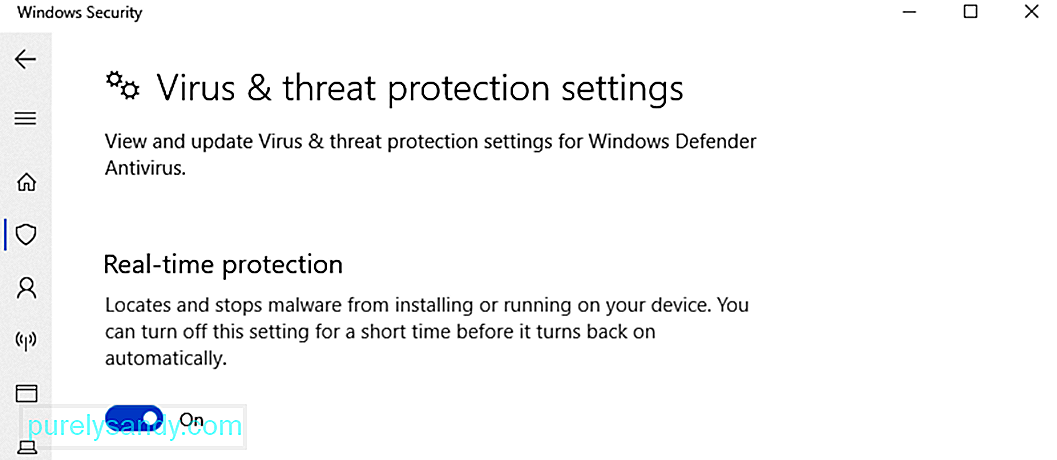
بمجرد إيقاف تشغيل برنامج الأمان ، يمكنك متابعة نسخ النسخة الاحتياطية دون مواجهة رمز الخطأ 0x800700E1.
يمكنك أيضًا تعطيل Windows Defender باستخدام محرر التسجيل أو محرر نهج المجموعة ، ولكن العبث بالسجلات يمكن أن يكون معقدًا لذلك نوصي باستخدام الطريقة المذكورة أعلاه بدلاً من ذلك.
الخطوة 3: ملفات النسخ الاحتياطي في حالة التمهيد النظيف .في حالة استمرار حصولك على "لم تكتمل العملية بنجاح ، خطأ النسخ الاحتياطي لـ Windows 0x800700E1" حتى بعد إيقاف تشغيل برنامج الأمان ، فيجب أن تكون هذه الخطوة هي خيارك الأخير. لإجراء النسخ الاحتياطي في حالة التمهيد النظيف ، اتبع الإرشادات أدناه:
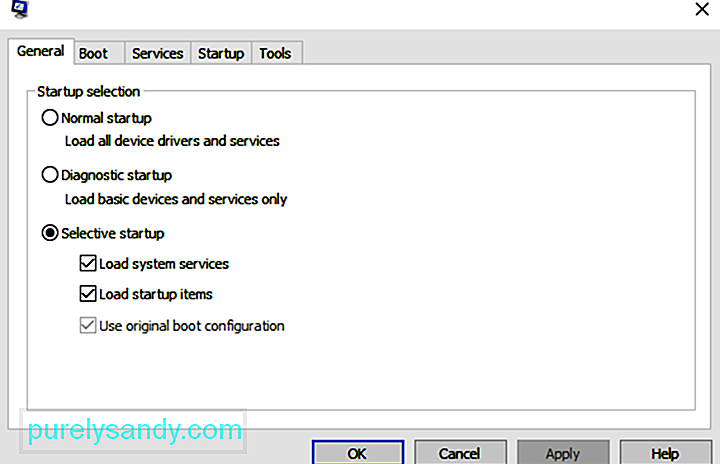
يجب أن يؤدي هذا إلى تشغيل Windows في حالة التمهيد النظيف. بعد ذلك ، قم بتشغيل Windows Backup هنا ومعرفة ما إذا كان قد تم حل الخطأ.
Wrapping Upيعد الاحتفاظ بنسخة احتياطية من ملفاتك أمرًا مهمًا حتى لا تفقد المستندات والصور ومقاطع الفيديو والملفات الأخرى الثمينة عند وقوع حادث يحدث. في حالة فقد الوصول إلى محرك الأقراص الخاص بك ، يمكنك بسهولة استرداد المستندات الهامة الخاصة بك باستخدام النسخة الاحتياطية الخاصة بك. إذا واجهت رمز الخطأ 0x800700E1 عند إجراء النسخ الاحتياطي ، فما عليك سوى اتباع الإرشادات أعلاه للتغلب على هذه المشكلة.
فيديو يوتيوب: كيفية إصلاح خطأ النسخ الاحتياطي لنظام Windows 0x800700E1
09, 2025

